スポンサーリンク
iPhone版LINE 5.2.0が公開されて、LINEがiOS8のウィジェット機能に対応したので、ウィジェットを有効にしてみました。その時の手順をメモしておきます。難しくもなんともありません。
スポンサーリンク
ウィジェット登録する
まず、iPhone版LINE 5.2.0にアップデートしてください。これで、LINEがウィジェット対応します。
ウィジェットの表示
お気に入り登録をしよう
このウィジェットには、LINEアプリであらかじめお気に入り登録しておいたユーザーが表示され、お気に入りのユーザーのトークをすぐ開いたり、すぐ電話をかけたりが出来るようになります。
「お気に入り」を誰も登録されていないと「お気に入りが追加されていません」と表示されるので、LINEアプリを開いて友だちのお気に入り登録をしてください。
直接友だち一覧・トーク履歴などが表示できる
このウィジェットは、このお気に入り機能とは別に、LINEアプリの「友だち一覧」「トーク履歴」「タイムライン」「その他」を直接開くボタンも設置されているので、LINEアプリをいちいち開くより、便利に使えるかと思います。
Android は、トークのショートカットがホーム画面に簡単に設置できる分、そのあたり便利だったので、iPhoneのウィジェット機能は、その差を埋めるのに役立ってくれそうです。
スポンサーリンク
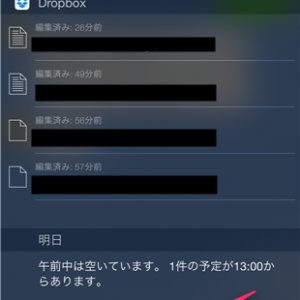
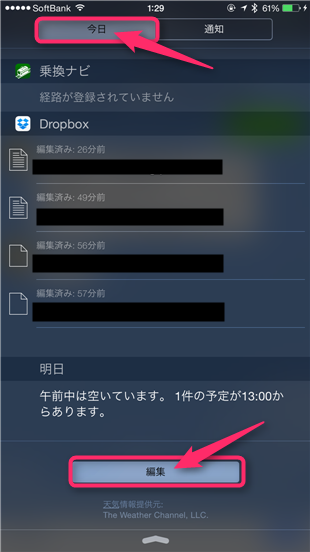
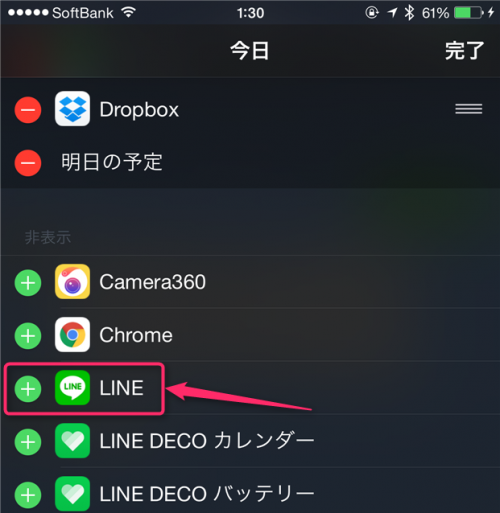
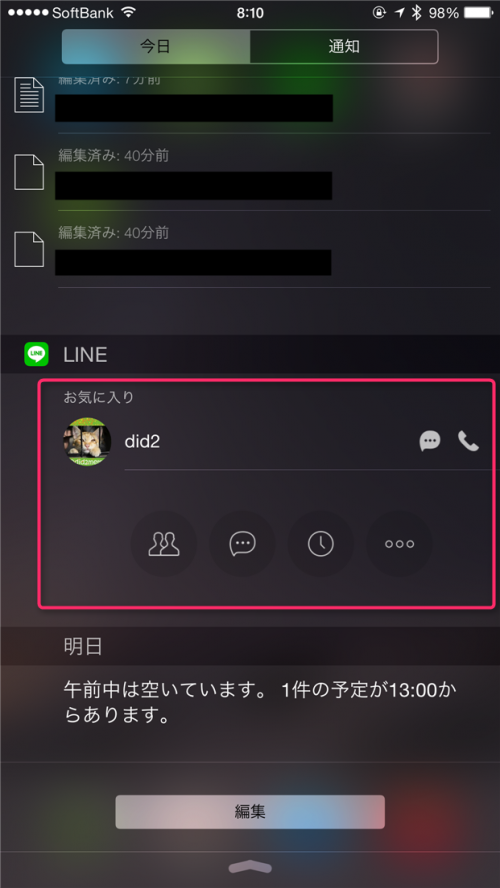
2015年7月2日(木) 18:02
関係無いですが、ios8.4でsiriが計算やってくれるようになりました